Índice
O código de erro 0x80070057 do Windows pode ser um problema frustrante e confuso. Este erro pode ocorrer quando há um problema com a configuração do sistema e pode impedir que o computador funcione corretamente.
Este guia explorará algumas das causas comuns do erro e fornecerá instruções passo a passo sobre como corrigi-lo.
Porque é que ocorre o código de erro do Windows "0x80070057"?
Se receber o erro número 0x80070057, o seu dispositivo de armazenamento falhou, quer se trate de um disco rígido tradicional ou de uma unidade de estado sólido mais moderna. Isto pode dever-se ao facto de ter tentado instalar ou armazenar um ficheiro ou aplicação demasiado grande para o dispositivo e o espaço na unidade não ser suficiente, ao facto de ter tentado copiar coisas para o disco e estas terem ficado sem espaço, ao facto de estar corrompido ou à entrada do registo do Windows.
O código de erro 0x80070057 pode ocorrer se o dispositivo de armazenamento que está a utilizar não tiver capacidade suficiente ou não utilizar a versão adequada do sistema para o Windows que está a tentar instalar.
O disco rígido também pode ter uma partição corrompida se for antigo ou se tiver alterado as partições.
Também ouvimos falar de ocorrências menos graves do número de erro 0x80070057, como quando é criado um novo perfil no Microsoft Outlook. Outros programas parecem mais propensos a este problema do que outros, embora, em teoria, qualquer aplicação o possa causar se tiver pouco espaço ou se houver um problema com o próprio disco.
Diferentes manifestações do erro 0x80070057 no Windows
Dependendo da gravidade do problema, o erro 0x80070057 pode aparecer num Ecrã Azul da Morte (BSOD) ou ser apresentado como uma janela pop-out branca. Embora não seja tão grave como alguns outros problemas a que o Windows é suscetível, irá impedi-lo de realizar as suas tarefas.
Como o número de erro 0x80070057 está normalmente associado a problemas de armazenamento, aparece quando tenta instalar um novo programa ou transferir ficheiros de atualização do Windows. Também pode aparecer se mudar para o Windows 10 a partir de uma versão anterior do sistema operativo Windows, como o Windows 8 ou 7.
No entanto, não precisa de estar perto do Windows 10 para obter o código de erro 0x80070057 ou outros erros desconhecidos. Tem sido visto de uma forma ou de outra desde o Windows 7.
Resolução de problemas do erro 0x80070057 no Windows
Embora a origem específica do erro 0x80070057 no Windows nem sempre seja conhecida, pode tentar algumas soluções possíveis. Estas estão organizadas por ordem de dificuldade e de compromisso de tempo, por isso, mesmo que os primeiros métodos de resolução de problemas pareçam um pouco básicos ou que não acredite que possam funcionar, encorajamos a que os siga passo a passo. Se um dos primeiros métodos de resolução de problemas for eficaz, podepoderá poupar uma quantidade significativa de tempo e stress e não terá necessidade de contactar o apoio.
Primeiro método - Certificar-se de que a hora e a data estão corretamente definidas
Uma das razões mais comuns e muitas vezes ignoradas para o erro do código do Windows 0x80070057 é a configuração incorrecta da data e hora do sistema. Ao executar os procedimentos seguintes, pode garantir que as definições de data e hora no seu computador são precisas:
- Mantenha premido o botão " Janelas " e prima a letra " R ," e digite " controlo " na janela de comando executar.

- No Painel de Controlo, clique em " Data e hora ." Na janela Data e hora, clique em "Hora da Internet".

- Na janela seguinte, clique em " Alterar definições ," colocar um controlo em " Sincronizar com um servidor de hora da Internet e escreva "time.windows.com." Clique em " Atualizar agora " e clique em " OK ." Reinicie o computador e execute a ferramenta Windows Update para confirmar se o problema foi resolvido.

- É fundamental assegurar que o seu sistema está atualizado para garantir que o seu computador funciona sem problemas. Os métodos acima são os mais eficazes para resolver completamente o erro 0x80070057.
Segundo método - Executar uma verificação SFC (verificador de ficheiros do Windows)
O verificador de ficheiros de sistema do Windows é um utilitário incorporado que procura ficheiros de sistema em falta ou danificados. O SFC verifica a integridade de todos os ficheiros de sistema seguros do Windows e substitui os ficheiros desactualizados, corrompidos ou editados por cópias actualizadas. Este procedimento pode ser utilizado para reparar ficheiros corrompidos e componentes de atualização do Windows que causam o erro 0x80070057 do Windows.
- Prima as teclas "Windows" + "R" e escreva "cmd" na linha de comando de execução. Mantenha premidas as teclas "ctrl e shift" e prima enter. Clique em "OK" na janela seguinte para conceder permissões de administrador.

- Digite "sfc /scannow" na janela do prompt de comando e pressione enter. O Verificador de Arquivos do Sistema verificará se há arquivos corrompidos do Windows. Aguarde o SFC concluir a verificação e reinicie o computador. Uma vez feito isso, execute a ferramenta Windows Update para verificar se o problema foi corrigido.
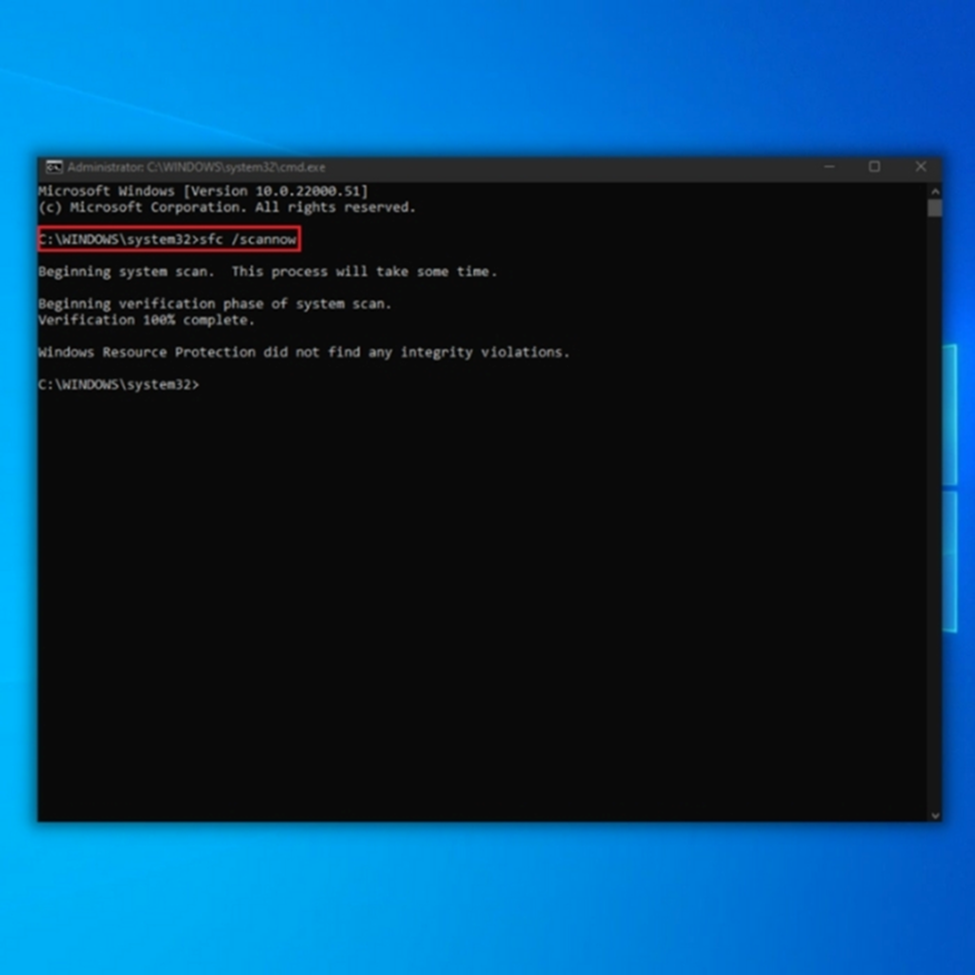
- Quando a verificação estiver concluída, certifique-se de que reinicia o computador.
Terceiro método - Efetuar uma análise DISM (Deployment Image Servicing and Management Tool)
Para além de analisar e reparar imagens do Windows, o programa DISM também pode alterar o suporte de instalação do Windows que, se estiver corrompido, também pode causar o erro 0x80070057 do Windows.
- Mantenha premida a tecla "Windows" e prima "R", e escreva "cmd" na linha de comandos de execução. Mantenha premidas as teclas "ctrl e shift" e prima enter. Clique em "OK" na janela seguinte para conceder permissões de administrador e abrir a linha de comandos.

- Abre-se a janela da linha de comandos, introduza o seguinte comando: "DISM.exe /Online /Cleanup-image /Restorehealth" e, em seguida, prima "enter".
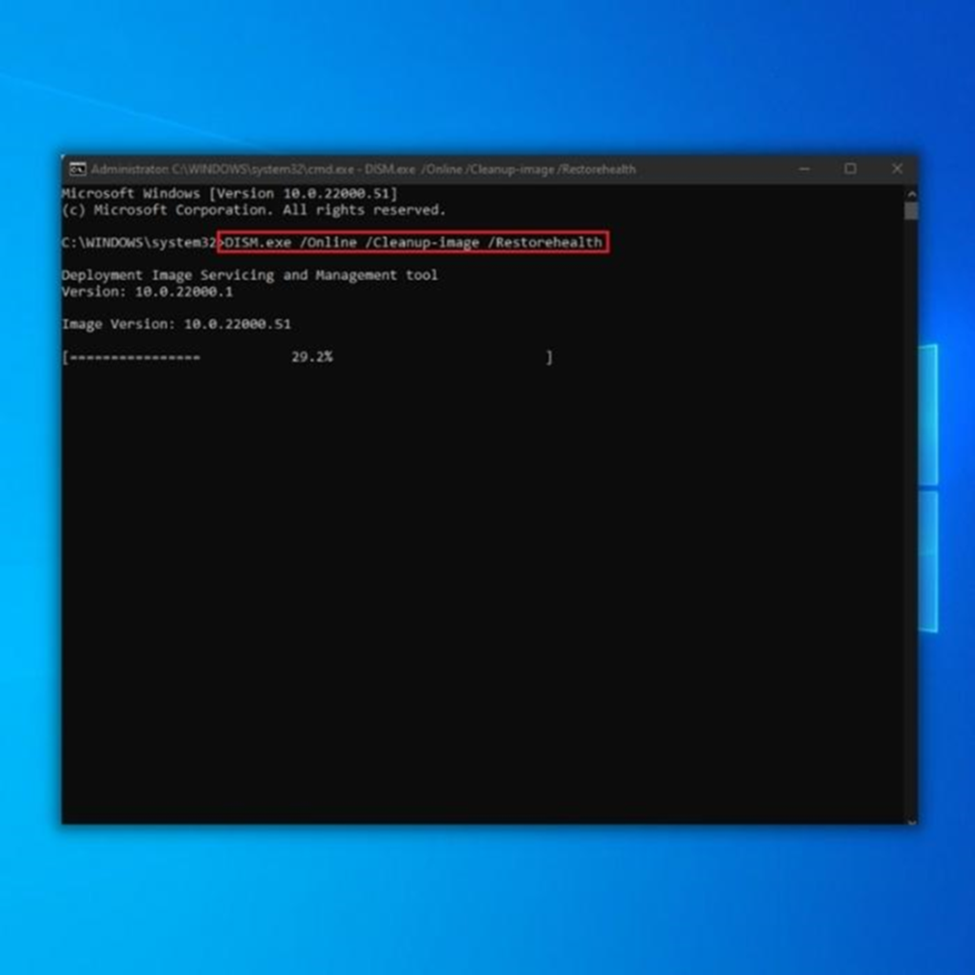
- No entanto, se o DISM não conseguir obter ficheiros da Internet, tente utilizar o DVD de instalação ou a unidade USB de arranque. Insira o suporte de dados e escreva os seguintes comandos: DISM.exe/Online /Cleanup-Image /RestoreHealth /Source:C:RepairSourceWindows /LimitAccess
Nota: Substitua "C:RepairSourceWindows" pelo caminho do seu dispositivo multimédia
Quarto método - Executar a resolução de problemas do Windows Update
Tal como mencionado, o erro 0x80070057 do Windows pode manifestar-se quando tenta atualizar ficheiros ou atualizar o seu sistema operativo. Para o resolver, sugerimos que execute a Solução de problemas do Windows Update.
O solucionador de problemas é uma ferramenta integrada do Windows 10 que pode ser utilizada para resolver problemas com as actualizações do Windows. Este programa foi criado para diagnosticar e corrigir rapidamente vários problemas do computador e este procedimento deve ser sempre utilizado em primeiro lugar ao lidar com problemas do Windows Update.
- Prima a tecla "Windows" no seu teclado e prima "R". Isto abrirá uma pequena janela onde pode escrever "control update" na janela de comando de execução.

- Quando for aberta uma nova janela, clique em "Resolução de problemas" e "Resolução de problemas adicionais".
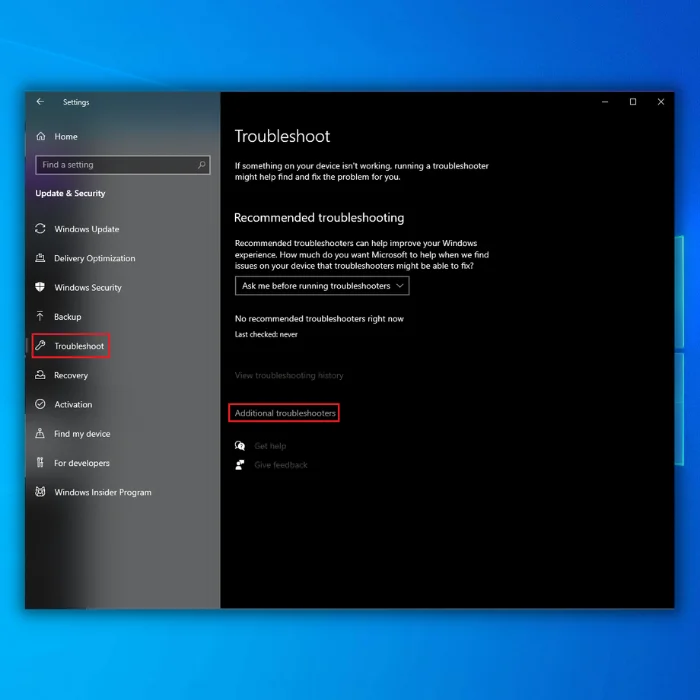
- Em seguida, clique em "Windows Update" e "Executar a resolução de problemas".
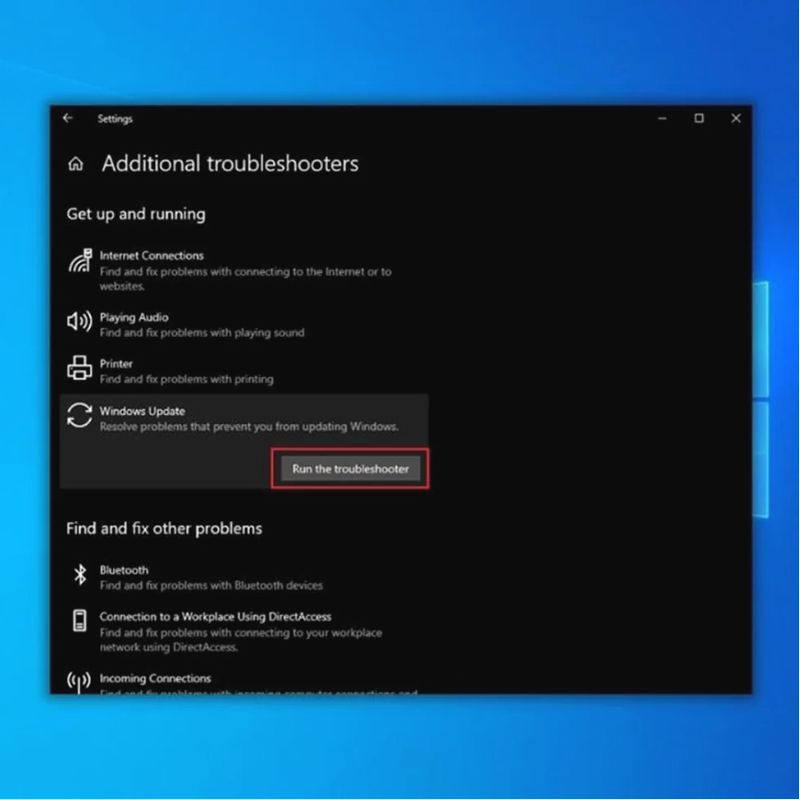
- Neste ponto, o solucionador de problemas irá analisar e corrigir automaticamente os erros no seu PC. Uma vez concluído, pode reiniciar e verificar se está a ter o mesmo erro.

- Após a correção dos problemas detectados, reinicie o computador e verifique se o erro foi corrigido.
Quinto método - Executar o Windows Update
Deve fazê-lo se estiver a receber o erro 0x80070057 do Windows e não tiver verificado as actualizações do Windows, o que pode ser corrigido utilizando a ferramenta Windows Update.
Pode corrigir o erro 0x80070057 do Windows descarregando as mais recentes correcções de erros, melhorias e definições de vírus, actualizando o seu sistema operativo.
- Prima a tecla "Windows" no teclado e prima "R" para abrir o comando da linha de execução, escreva "control update" e prima enter.

- Clique em "Verificar actualizações" na janela do Windows Update. Se não existirem actualizações disponíveis, deverá receber uma mensagem a dizer "Está atualizado".
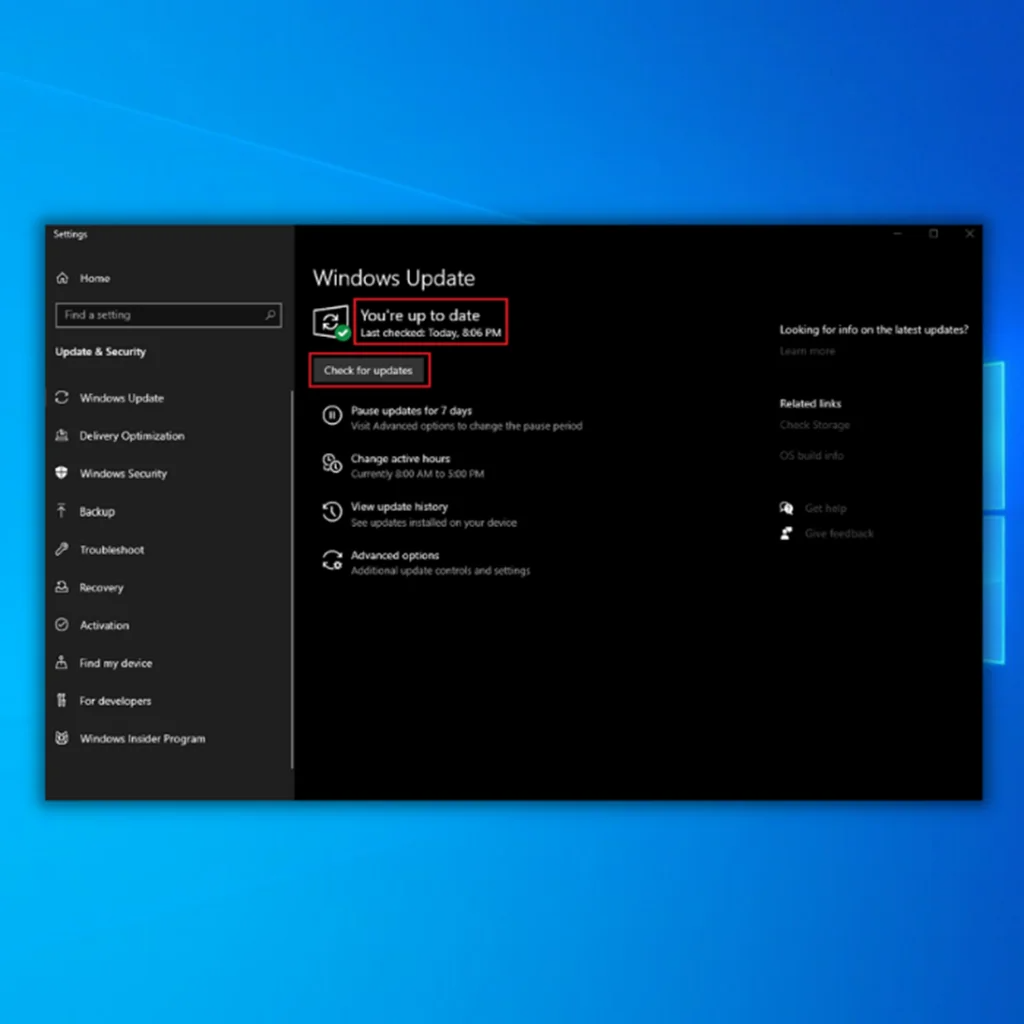
- Se a ferramenta Windows Update encontrar uma nova atualização, deixe-a instalar e aguarde a sua conclusão. Poderá ser necessário reiniciar o computador para a instalar.

Sexto método - Executar a verificação do disco
Para além de ficheiros de aplicações danificados ou incompletos, este erro do Windows também pode ser causado por problemas de disco ou de armazenamento. O Check Disk é um utilitário do Windows que procura e corrige problemas de disco que podem causar problemas no sistema.
- No Explorador de ficheiros, abra Este PC e localize o Disco local C. É geralmente designado por Unidade do Windows, onde os ficheiros e suplementos estão armazenados.
- Clique com o botão esquerdo do rato na unidade C e clique em Propriedades.

- Vá para a secção Ferramentas e prima a caixa de diálogo Verificar em Verificação de erros.

- Pode repetir este processo para outras unidades também. No entanto, se isto não reparar os ficheiros do programa C, também não funcionará para os outros.
Sétimo método - Executar um restauro do sistema
Com a Restauração do sistema, o computador é restaurado para um ponto em que estava a funcionar corretamente antes da ocorrência do problema, o que inclui tudo o que foi instalado, transferido e alterado antes do aparecimento do erro 0x80070057 do Windows.
- Clique no ícone "Windows" no canto inferior esquerdo do ambiente de trabalho. Mantenha premida a tecla "shift" no teclado e clique no ícone "reiniciar".
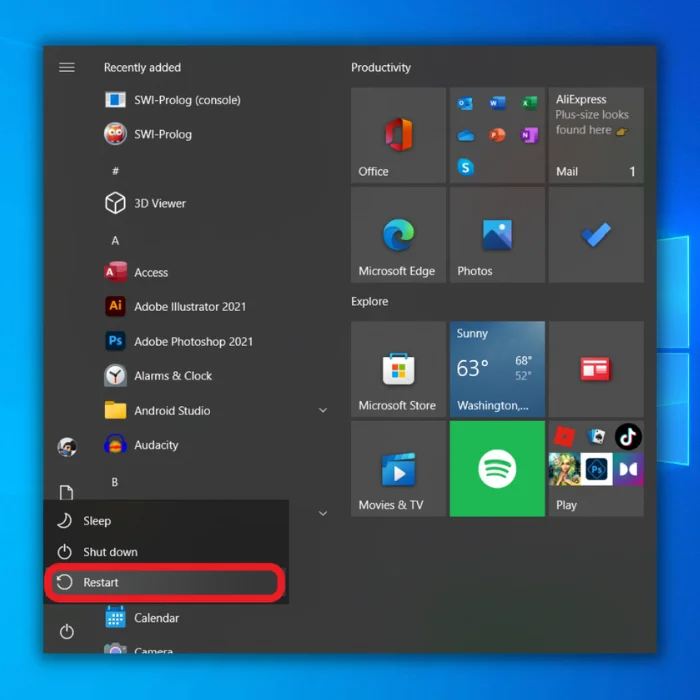
- O computador será reiniciado e verá as Opções de arranque avançadas. Clique em "Resolução de problemas" e clique em "Restauro do sistema".

- Depois de clicar em Restauro do Sistema, ser-lhe-á pedido que escolha o seu nome de utilizador. Tem de seguir as instruções e selecionar o ponto de restauro do sistema quando o seu computador estiver a funcionar completamente nesta altura. Clique em "Seguinte" e aguarde que o processo de restauro seja concluído. Neste processo, o seu computador pode reiniciar várias vezes e, quando estiver concluído, verifique se o problema foi finalmente resolvido.
Conclusão: Dicas para resolver os erros do Windows 0x80070057
O erro 0x80070057 do Windows pode ser frustrante, mas é possível corrigi-lo seguindo os passos descritos neste guia. Algumas soluções potenciais incluem a verificação de actualizações, a execução da resolução de problemas do Windows e o restauro do sistema para um ponto anterior.
Se estes métodos não funcionarem, poderão ser necessárias técnicas de resolução de problemas mais avançadas, tais como a reparação dos ficheiros do sistema ou a reinstalação do sistema operativo. É sempre uma boa ideia garantir que fez uma cópia de segurança dos seus dados importantes antes de tentar correcções mais avançadas. Com paciência e persistência, pode resolver o erro e voltar a ter o seu sistema a funcionar sem problemas.
Perguntas frequentes sobre o 0x80070057
Como executar a limpeza do Windows Update?
Para executar a ferramenta Limpeza do Windows Update, abra o menu Iniciar e escreva "limpeza de disco" na barra de pesquisa. Em seguida, seleccione "Limpeza de disco" na lista de resultados. Clique no botão "Limpar ficheiros do sistema" na janela Limpeza de disco. Na janela seguinte, seleccione a caixa de verificação junto a "Limpeza do Windows Update" e clique no botão "OK". A ferramenta irá então eliminar as actualizações desactualizadas do Windows do seu sistema,libertando espaço no seu disco rígido.
O que fazer quando a atualização do Windows falha?
Se o processo de atualização do Windows falhar, uma solução possível é tentar repor o repositório de actualizações do Windows. Isto pode ajudar a resolver quaisquer problemas com o processo de atualização e a colocá-lo de novo no caminho certo. Para repor o repositório, pode tentar executar a resolução de problemas do Windows Update ou descarregar e instalar manualmente a atualização a partir do sítio Web do Catálogo do Microsoft Update. Se estes métodos não funcionarem, podeÉ importante verificar regularmente se existem actualizações e instalá-las para manter o seu sistema a funcionar sem problemas e em segurança.

